用PS简单的制作一个白色的播放按钮
1、新建一个文档,大小随意

2、拉一个渐变背景,颜色随意

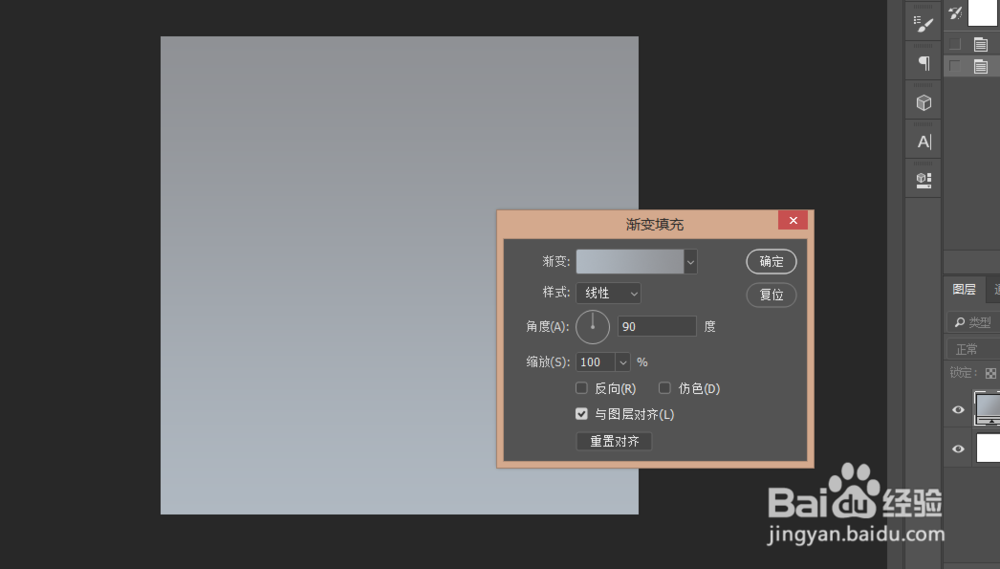
3、选择圆角矩形工具画一个600*600,角度90的

4、双击打开图层样式,选择斜面和浮雕,数值可以调整到自己喜欢的样式
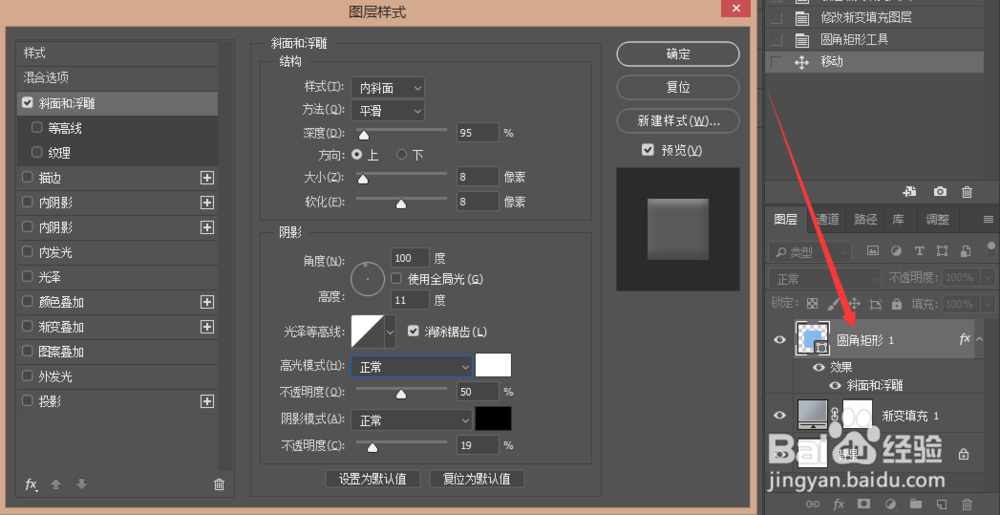
5、选择内阴影

6、选择渐变叠加
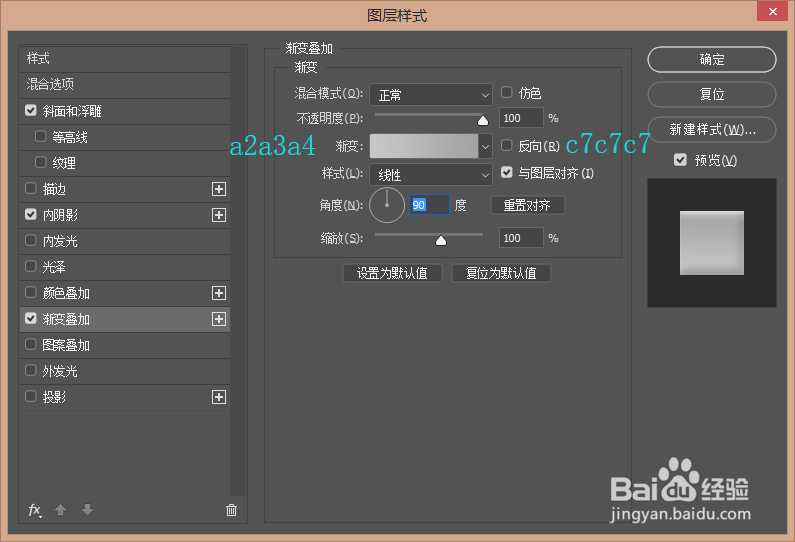
7、选择投影,确定
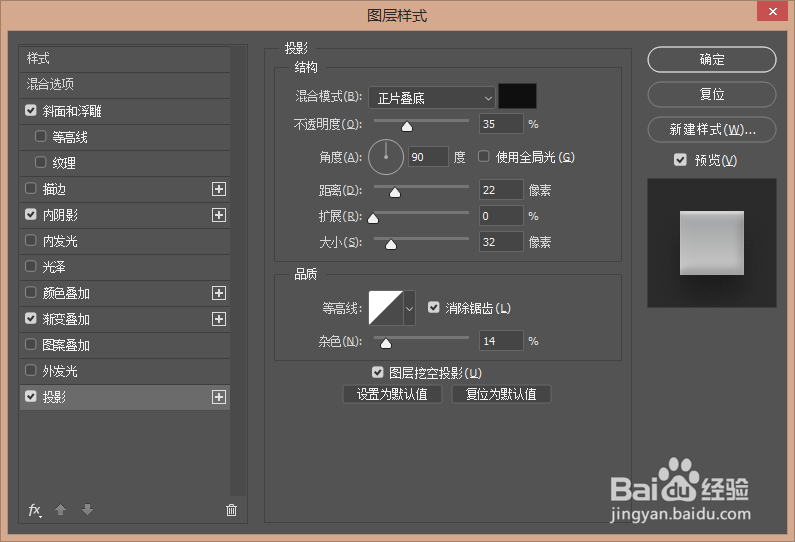
8、得到这样的效果

9、用椭圆工具画一个200*200的正圆
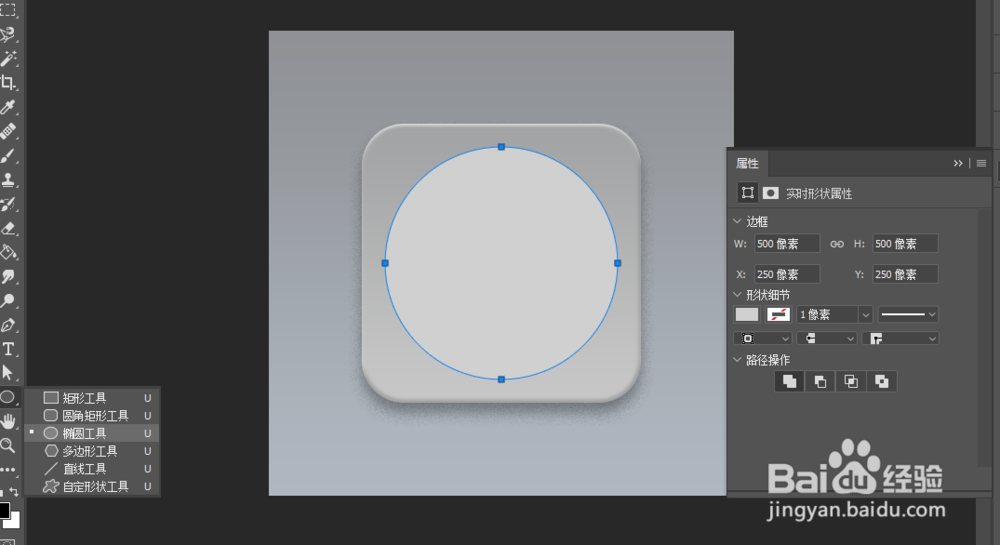
10、双击打开图层样式,选择描边
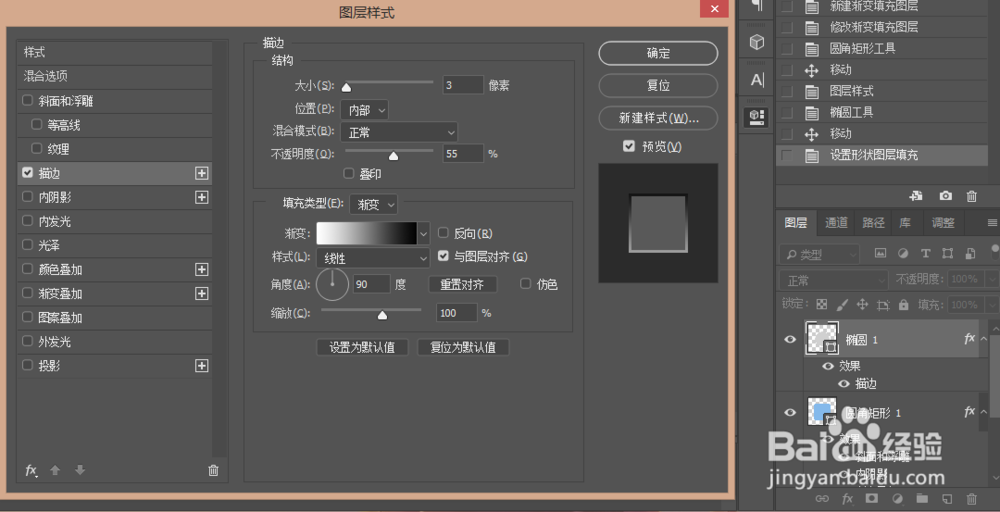
11、选择渐变叠加,确定
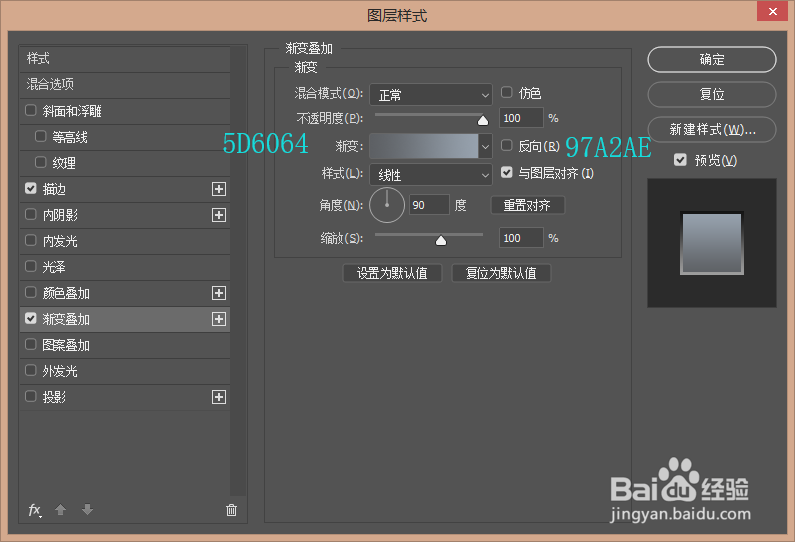
12、得到这样的效果

13、同椭圆工具画两个正圆,大小把握好
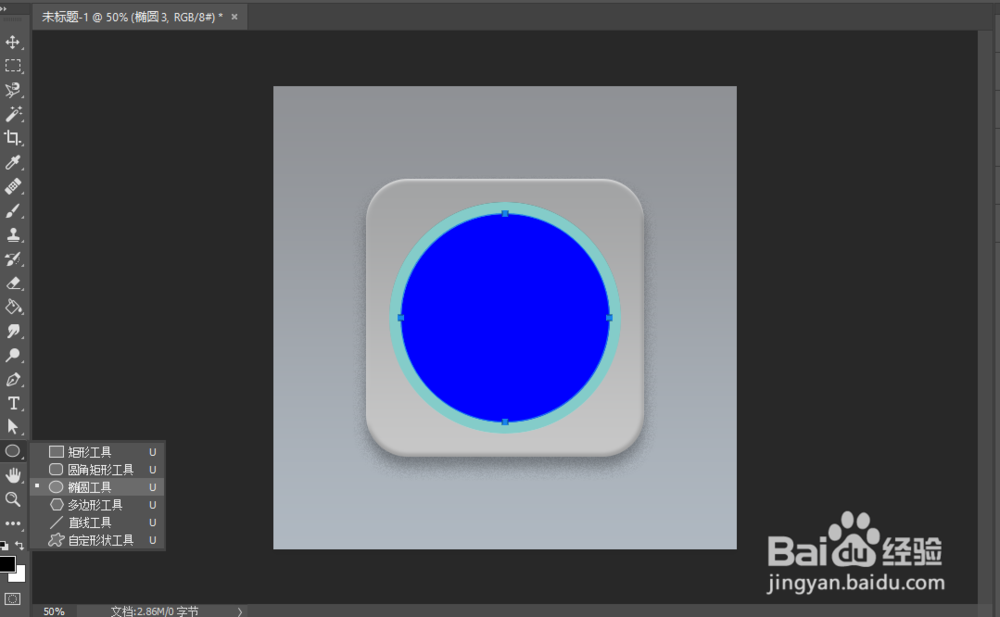
14、.把刚画的两个圆,然后选择减去订舱形状,得到这样的效果

15、选择矩形工具,按住Alt在拉一个形状,差不多如图
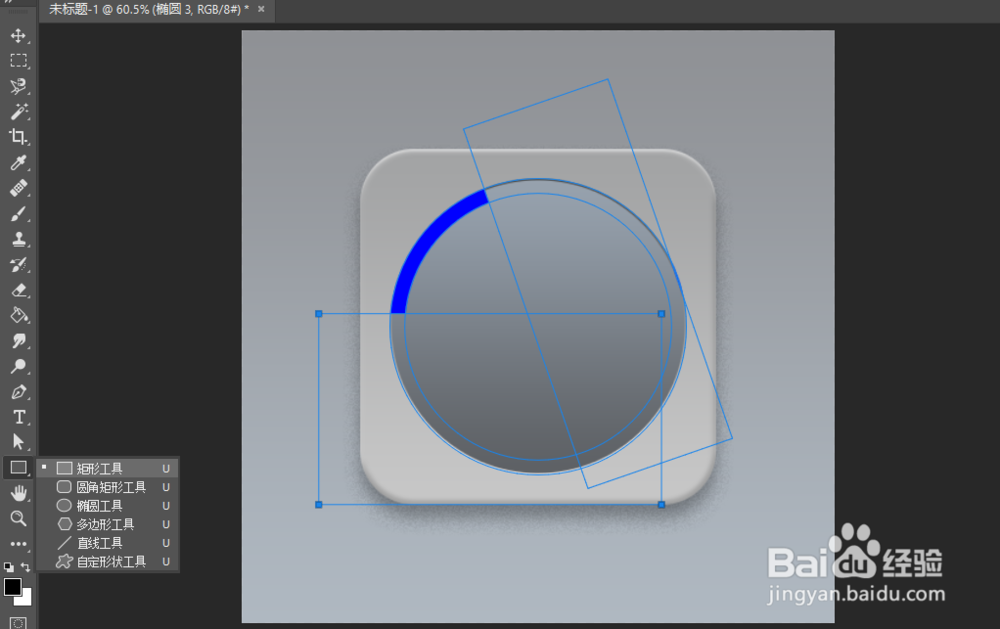
16、在选择合并形状组件,敲回车
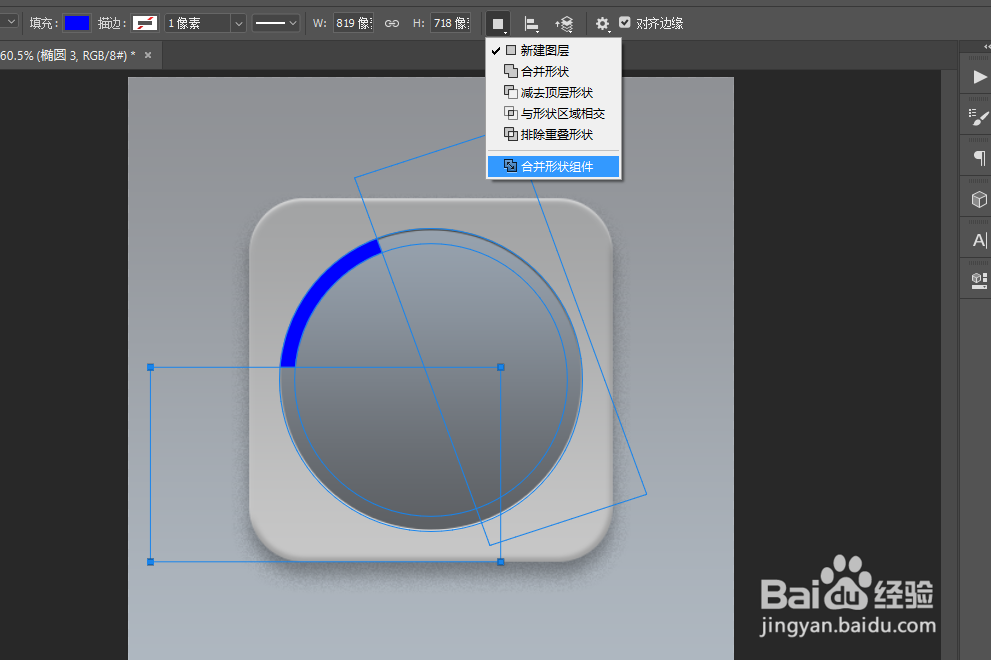
17、得到这样的效果
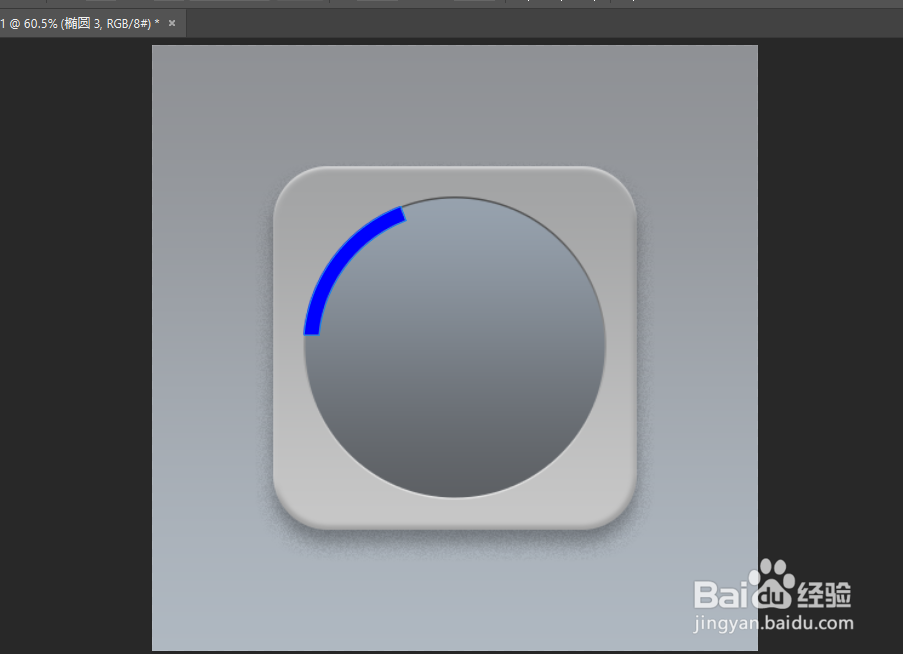
18、选择椭圆工具,按住Shift画两个圆在边上,效果如图
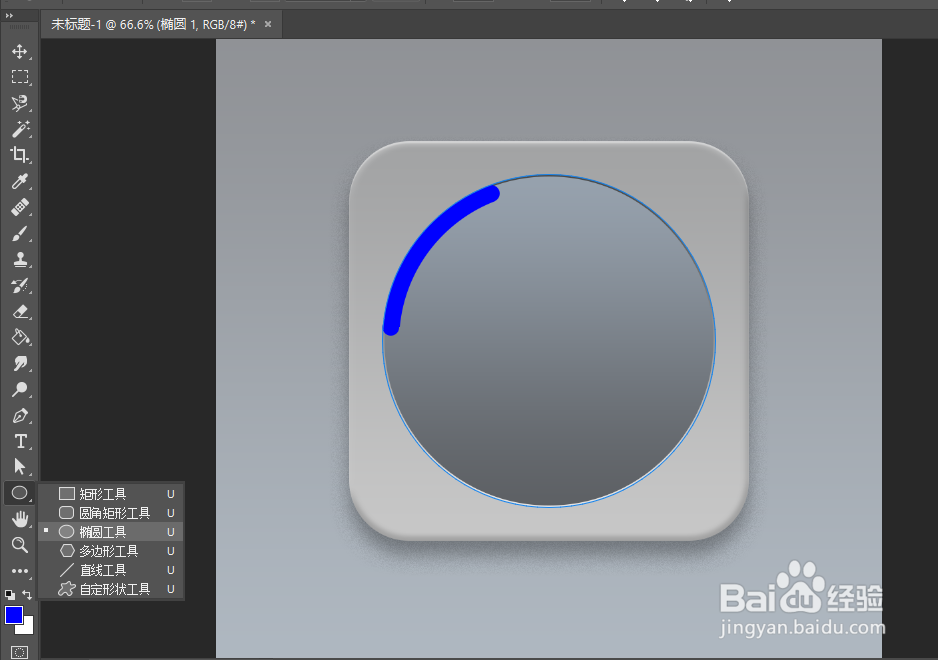
19、双击打开图层样式,选择内阴影,数值可自己调整到喜欢的样子

20、选择渐变叠加,确定

21、得到这样的效果

22、选择斜面和浮雕,参数如图

23、选择外发光

24、选择投影
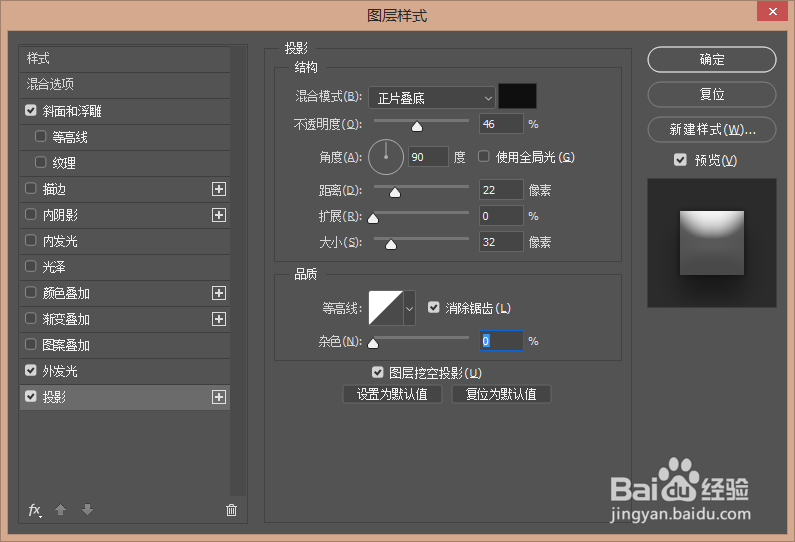
25、再用椭圆工具画一个正圆,填充白色

26、双击打开图层样式,选择斜面和浮雕
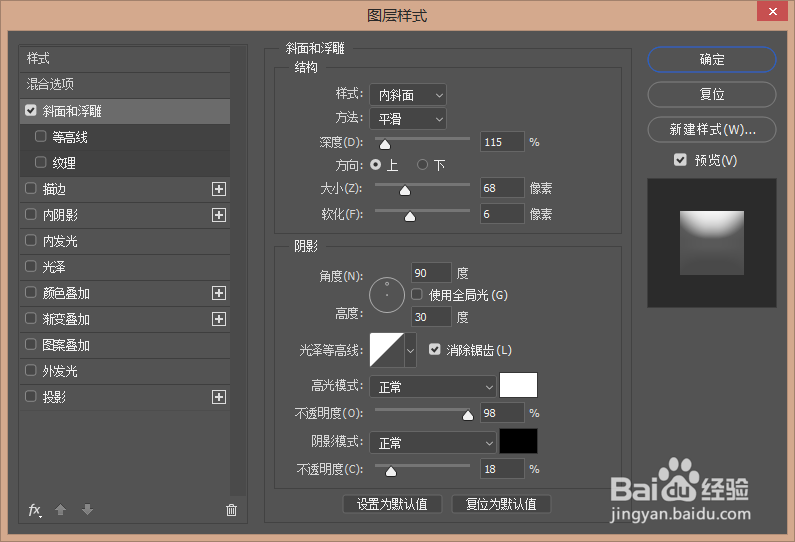
27、选择外发光

28、选择投影,确定
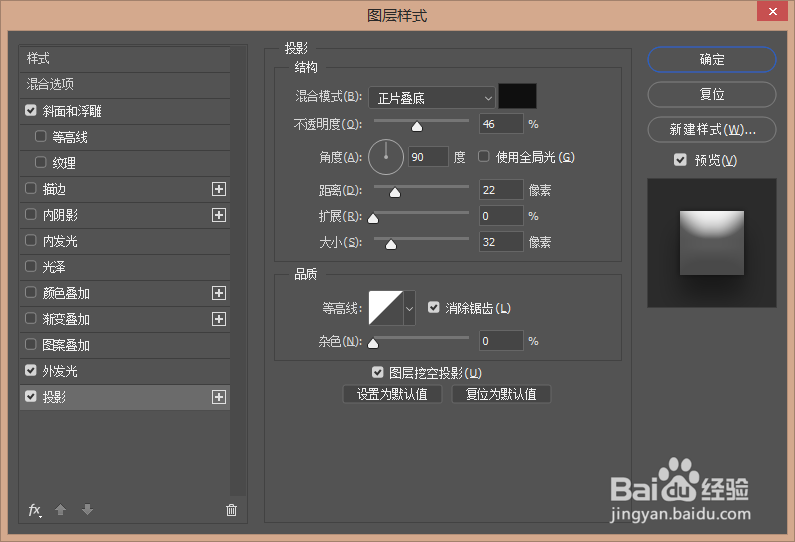
29、得到这样的效果
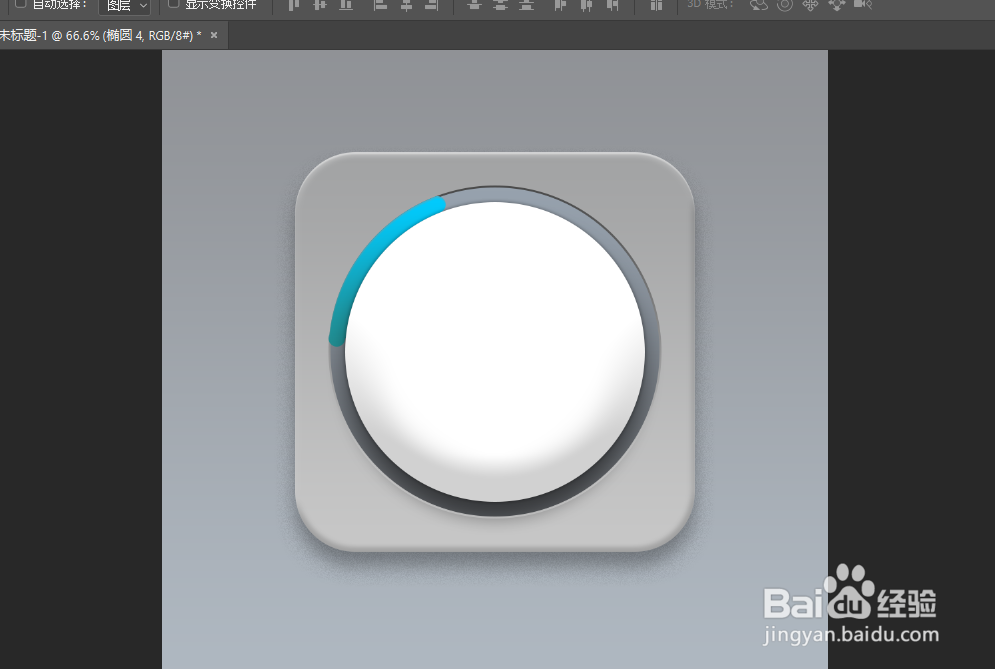
30、在画一个小圆

31、双击打开图层样式,选择内阴影

32、选择渐变叠加
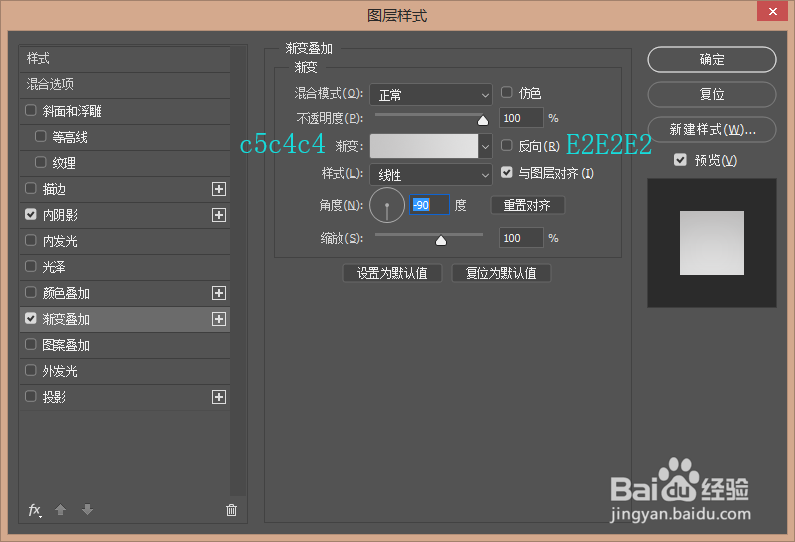
33、选择外发光

34、得到这样的效果

35、画一个“播放按钮”

36、修改一个自己喜欢的颜色,就完成了!
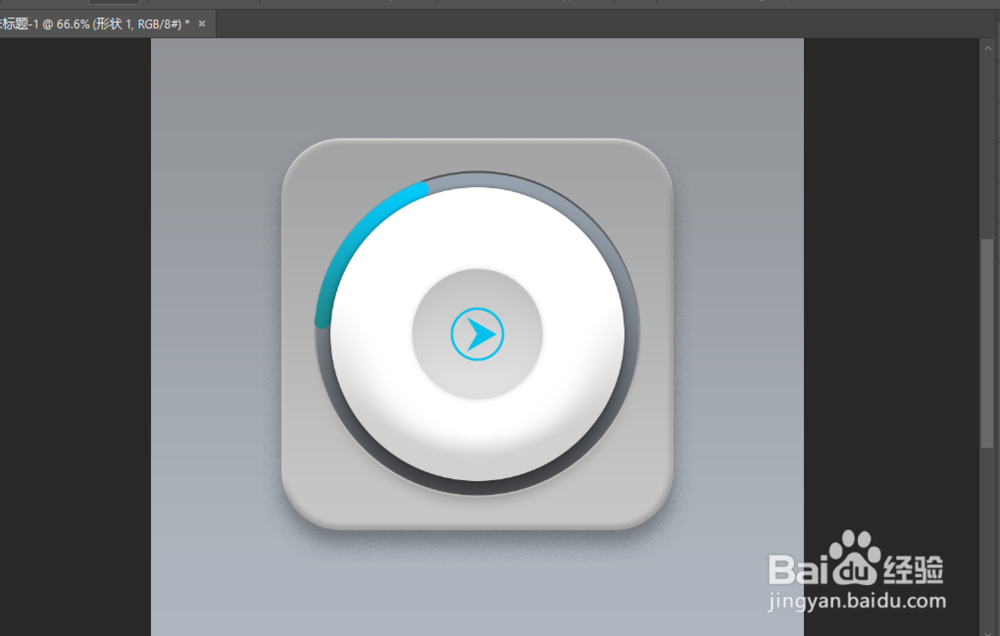
声明:本网站引用、摘录或转载内容仅供网站访问者交流或参考,不代表本站立场,如存在版权或非法内容,请联系站长删除,联系邮箱:site.kefu@qq.com。
阅读量:188
阅读量:65
阅读量:111
阅读量:81
阅读量:86